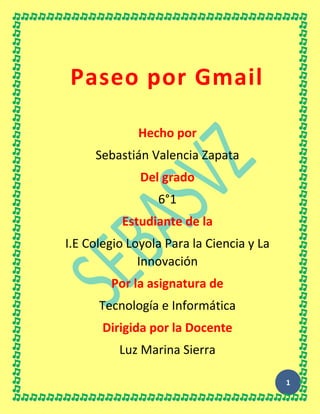
Paseo por gmail
- 1. 1 Hecho por Sebastián Valencia Zapata Del grado 6°1 Estudiante de la I.E Colegio Loyola Para la Ciencia y La Innovación Por la asignatura de Tecnología e Informática Dirigida por la Docente Luz Marina Sierra Paseo por Gmail
- 2. 2 Paseo por Gmail ¿Qué es? Gmail es el servicio de correo electrónico o email ofrecido por la empresa Google.Gmail es conocido especialmente por ser unos de los primeros en ofrecer una gran capacidad de almacenaje y también por su sistema de búsqueda de mensajes que permiten al usuario encontrar fácilmente, cualquier mail que le hayan mandado. Gmail ofrece una gran tecnología, comodidad y es gratuito. ¿Cómo puedo utilizarlo? Para utilizar Gmail tienes que abrir tu cuenta y si no tienes aquí te explicaré como Tu entras a Google Das clic en aplicaciones y buscas Gmail.
- 3. 3 Te aparecerá el siguiente formato:
- 4. 4 Luego le das clic en crear una cuenta (señalado con rojo).Y te aparecerá esto: Ese formulario lo llenarás y le darás clic en siguiente paso (y así hasta crearte la cuenta) después tu cuenta será así:
- 5. 5 Después de crearte una cuenta o si ya la teníassi saliste y quieres entrar de nuevo has lo siguiente: Después de darle clic en Gmail te aparecerá esto: Túescribirás en el lugar indicado tu correo electrónico de Gmail y tu contraseña y le darás clic en iniciar sesión (botón azul)
- 6. 6 Después de eso entrarás a tu correo sin problemas! Después de tener tu Gmail tienes que aprender lo más básico que es el envío y lectura de correos: 1. Envío de correos: Tu correo Gmail te aparecerá así como nos muestra la imagen, para enviar un correo debes dar clic en redactar (cuadro rojo resaltado con azul) y te aparecerá lo siguiente:
- 7. 7 Como se muestra en la imagen hay 2 espacios (señalados con rojo y azul) en los que debes escribir el correo de la persona a la que quieres enviársela (azul) y el asunto (rojo) y debajo de estos dos cuadros escribirás el mensaje que quieras comunicar. Ejemplo:
- 8. 8 Le das clic a enviar y listo! Pero si quieres adjuntar archivos al correo debes hacer lo siguiente: Adjuntar archivos:
- 9. 9 Y así tendrás el archivo adjunto:
- 10. 10 Ahora como notas ya el archivo está adjunto (recuadro verde) y le puedes dar enviar (recuadro rojo) 2. Lectura de correos: Tú en tu correo vas a tener una lista de correos enviados: Oh hay uno!, para abrirlo le das clic en el correo (señalado con rojo) y ya te aparecerá así:
- 11. 11 Al parecer tiene un documento, si le das clic lo descargaras y podrás verlo (recuadro verde) y también puedes responder o reenviar el correo (recuadro rojo).
- 12. 12 ¿Cómo puedo distribuir los correos que me mandan? Puedes hacerlo por medio de Las etiquetas. ¿Cómo puedo crear etiquetas? Aquí te explicaré: Le das clic en crear etiqueta nueva (señalada con rojo) y te aparecerá lo siguiente:
- 13. 13 En la parte señalada con rojo escribirás el nombre de la etiqueta, en la verde si la vas añadir a otra etiqueta existente y en la azul le das clic para crear! Después de crearla deberás ir a administrar etiquetas:
- 14. 14 Ir hasta abajo y ver las etiquetas:
- 15. 15 Verás que ahí estará tu etiqueta (recuadro rojo) y si no has tenido conversaciones dale clic en mostrar si hay sin leer (recuadro verde). Y después te aparecerá tu etiqueta en el lado izquierdo de la pantalla: Y ya te aparecerá Categorías – Mi equipo (señalado con verde).
- 16. 16 ¿Cómo puedo poner color a mis etiquetas para identificarlas más fácil? Como ves la etiqueta se llama “Mi equipo” (señalada con verde) si pones el mouse encima te aparecerá una flecha similar a la señalada con rojo, ahí le darás clic y le darás clic en la flecha señalada con el recuadro rojo,
- 17. 17 después si quieres eliges uno de los colores que aparecen allí; pero si no te gusta ninguno vas a añadir color personalizado (señalado con azul) y te aparecerá lo siguiente: Aquí le puedes agregar el color de fondo a la etiqueta (señalado con verde) el color de su texto (señalado con rojo), se la aplicas y ya tendrás el color deseado:
- 18. 18 Espero que te halla gustado este Paseo por Gmail !
